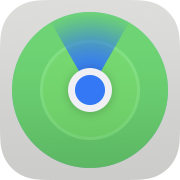 友達や家族の居場所を探す/人を「探す」アプリの使い方
友達や家族の居場所を探す/人を「探す」アプリの使い方
“人を探す”とは、位置情報サービスを利用して、iPod/iPad/iPhoneを所有する家族や友達の現在の位置を知ることができる機能です。
テーマパークや遊園地、コンサート会場などで、はぐれた友達を捜したり、学校や塾に通う子供の現在位置を確認したりすることができます。
Apple Watchの
もくじ
「探す」アプリの初期設定
「探す」アプリを使用するには、最初に1回初期設定が必要です。 iCloudメニューで「iPod/iPad/iPhoneを探す」を
「探す」アプリの初期設定 「iPod/iPad/iPhoneを探す」をオンにする
 iCloudファミリー共有メンバーと位置情報を共有する
iCloudファミリー共有メンバーと位置情報を共有する
iCloudファミリー共有
のメンバーについては、最初に一回ファミリー共有を設定すれば、いつでも
ビデオ、音楽、アプリを家族で共有できる「iCloudファミリー共有」の使い方
自分の設定を確認する



 このような画面になります。
このような画面になります。
iCloudファミリー共有 で位置情報を共有しているファミリーメンバーがいる場合は、ここに名前が表示され、それをタップするだけで現在地を知ることができます。
まずは自分の設定を確認しておきましょう。

 つづいてこのような画面になります。
つづいてこのような画面になります。
自分の位置情報を共有を
このiPod/iPad/iPhoneを自分の位置情報に使用を タップすると、自分の位置情報として、このデバイスの位置情報が使用されます。 複数のiOSデバイスを持っている人は、どのデバイスを使うか意識して、設定しておきましょう。 すでにこのデバイスが使用されているときには、このメニューは表示されず、「現在地」欄に「このデバイス」と表示されます。
場所の名称を編集を タップすると、現在地に「自宅」「勤務先」「学校」その他任意の名前を付けることができます。 共有する家族、友人にも、この名称が通知されます。
持ち物のトラッキング通知を
自分の位置情報を家族、友人と共有する


家族、友人にあなたの位置情報を共有するには「位置情報の共有を開始」または「+自分の位置情報を共有」をタップします。
ビデオ、音楽、アプリを家族で共有できる「iCloudファミリー共有」の使い方

 するとこのような画面になります。
自分の位置情報を提供する相手を選びます。
最近連絡を取ったメンバーが一覧に表示されています。
この一覧から選ぶか、「宛先」欄にメールアドレスを入力するか、
するとこのような画面になります。
自分の位置情報を提供する相手を選びます。
最近連絡を取ったメンバーが一覧に表示されています。
この一覧から選ぶか、「宛先」欄にメールアドレスを入力するか、
 メンバーが決まったら、右上の「送信」をタップします。
するとこのように位置情報を提供する時間が指定できます。
時間を選択すると、相手に通知が飛びます。
メンバーが決まったら、右上の「送信」をタップします。
するとこのように位置情報を提供する時間が指定できます。
時間を選択すると、相手に通知が飛びます。

 自分の位置情報を提供しているメンバーが、一覧に表示されます。
相手もあなたに位置情報を提供している場合は、その名前をタップするとメンバーの現在位置が地図上に表示されます。
自分の位置情報を提供しているメンバーが、一覧に表示されます。
相手もあなたに位置情報を提供している場合は、その名前をタップするとメンバーの現在位置が地図上に表示されます。

 メンバーの名前をタップするとこのような画面になります。
メンバーの名前をタップするとこのような画面になります。
連絡先を タップすると、
経路を タップすると、
通知については 場所を移動したら通知する/通知を受け取る をご覧ください。
まだ相手があなたに位置情報を提供していないときには 位置情報のフォローをリクエスト というメニューが表示されます。 これをタップすると、相手に位置情報の提供をリクエストするメッセージが送信されます。
位置情報の共有を中止する

 位置情報の共有を中止したいメンバーを、一覧から選択します。
位置情報の共有を中止したいメンバーを、一覧から選択します。

 メンバーの名前をタップするとこのような画面になります。
メンバーの名前をタップするとこのような画面になります。
自分の位置情報の共有を停止を タップすると、相手があなたの位置情報を確認できなくなります。
○○さんを削除を タップすると、一覧からこのメンバーが削除されます。あなたが相手の位置情報を確認できなくなります。 このメニューは、相手が位置情報を提供していない場合は表示されません。
家族、友人の位置情報を受け入れる

 家族、友人など、他のユーザーが
家族、友人など、他のユーザーが

 通知をタップすると
通知をタップすると
場所を移動したら通知する/通知を受け取る
自分や他のメンバーが、今いる場所または特定の場所から、出発または到着したときに通知を受け取ることができます。
 メンバー一覧から、通知する/通知を受け取るメンバーを選択します。
メンバー一覧から、通知する/通知を受け取るメンバーを選択します。

 メンバーの名前をタップするとこのような画面になります。
「通知」欄の「追加」をタップします。
メンバーの名前をタップするとこのような画面になります。
「通知」欄の「追加」をタップします。


自分に通知を 選ぶと、相手が場所を移動したときの、自分への通知を設定できます。 このメニューは相手が位置情報の共有を行っていないときは表示されません。
○○さんに通知を 選ぶと、自分が場所を移動したときの、相手への通知を設定できます。

 ○○さんに通知を
タップするとこのような画面になります。
通知する条件・内容を指定したうえで、右上の「追加」をタップすると、通知が設定されます。
○○さんに通知を
タップするとこのような画面になります。
通知する条件・内容を指定したうえで、右上の「追加」をタップすると、通知が設定されます。
「位置情報を追加」をタップすると、地図から任意の場所を指定することができます。

 自分に通知を
タップするとこのような画面になります。
通知する条件・内容を指定したうえで、右上の「追加」をタップすると、通知が設定されます。
自分に通知を
タップするとこのような画面になります。
通知する条件・内容を指定したうえで、右上の「追加」をタップすると、通知が設定されます。
「位置情報を追加」をタップすると、地図から任意の場所を指定することができます。
 Apple Watchで家族・友達を探す
Apple Watchで家族・友達を探す
Apple Watchでも
Apple Watchで家族・友達を探す
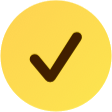 家族や友人の移動を見守る
家族や友人の移動を見守る
到着確認(Check In)という機能を使うと、家族や友人の移動を見守ることができます(iOS17以降)。
最初に、移動する家族や友人が、目的地あるいは到着予定時間を
詳しくは下記をご覧ください。
家族や友人の移動・通学を見守る「到着確認(Check In)」の使い方



